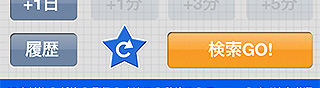|
|
| |
いつもの乗換案内を、速攻で検索。 |
デモ動画です。 |
||
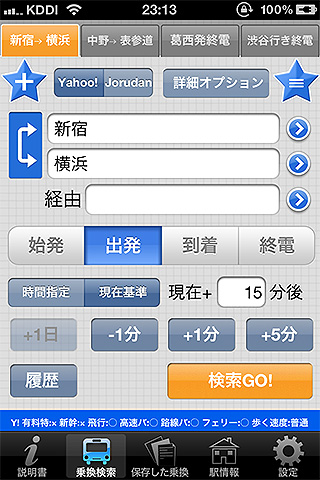 ボタンとか多いですが、慣れれば横着できるように作ってあります。 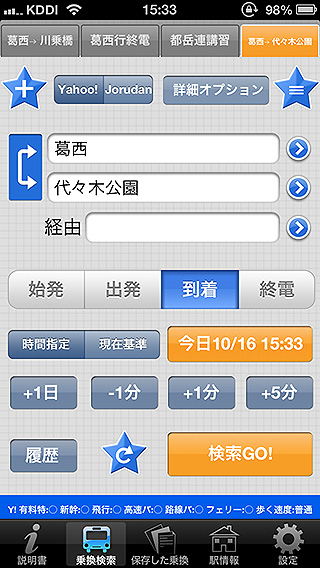 iPhone5の場合は、各ボタンの配置に余裕がありますので押し間違いが減ると思います。履歴やお気に入りのリスト表示は広くなっています。 サポートについて
アプリに関するご質問、不具合報告や要望につきましては、AppStoreのレビューに書かれても当方から返信することが出来ません。それらお問い合わせはメールにてお寄せいただけると助かります。 出来る限り返信させていただきます。 アプリ内のinfoタブで説明書を見られますが、Webサイトにもアップしておきました。機能の把握などにお役立て下さい。 困った時の対処法
もっと効率のいい乗換があるだろう? そういう場合は大体、駅名を絞り込めていないのが原因です。Yahoo!の場合は検索結果で「ほかに候補があります」と表示されるので、候補から選んで下さい。ジョルダンの場合は割りと正確に駅を選んでくれます。 たまに、東京と北海道で同じ駅名があったりして電車で10分のはずが飛行機に乗せられたりしますが、それも同様の問題ですので駅を絞り込んで下さい。 最寄り駅が出ない |
※ジョルダンのWebサイトがスマホ対応した影響で、乗換検索にジョルダンを利用した場合にスマホ版への誘導などが表示されます。一度スマホ版に移動し、画面上部の「▼ジョルダンPCサイトへ」をタップして、再度乗換検索を行うと以後は従来通りPC版で検索出来るようになります。 他の乗換案内アプリが不便すぎるので、もっと便利に出来ないかと考えて作りました。 ■従来の乗換案内アプリが不便なところ 速攻乗換案内は、Webブラウザではお馴染みのタブやお気に入りの考え方を導入した乗換案内アプリです。とにかく楽に、速攻で検索出来る様に作ってあります。 ■速攻乗換案内が便利なところ とにかく、駅名や時間をいちいち入力しなくても済むように考え抜いて開発しました。レビューでもその点を高く評価されています。 乗換案内の検索を便利にする事だけを考え「最強の乗換案内アプリ」を目指して完成したのが当アプリ「速攻乗換案内」です。 レビュー記事
週アスPLUSにて紹介されました! ラクイシロクにて紹介されました! AppLiFEにて紹介されました! livedoor NEWSにて紹介されました! 「日刊Appliv」にて紹介されました! 特徴
・タブ切り替えによる複数の検索条件管理。 ・出来るだけ横着できるように考えて作りました。 ・特急や飛行機、バスの使用不使用などもWebサイト別に細かく設定出来ます(参考)。 対応機種
iOS 5.0以上。GPSを内蔵したiPhoneシリーズで動作します。iPhone4以降推奨です。iPhone5にも完全対応しています。iPhone3GSや初代iPadなど古い機種の場合、一部機能が正常に動作しないかも知れません(特に検索結果を画像に保存する機能)。 使用上の注意 必ずお読みください
・速攻乗換案内(以下当アプリ)を使用したことにより発生した損害について開発者は一切の責任を負いません。 ・当アプリの提供する情報の正確性、信頼性、有用性において開発者は一切の責任を負いません。自己責任でご利用いただく事となります。 ・当アプリの価値は検索条件を便利に管理する点にあります。ですので、タブやお気に入りを使いこなせないと価値を感じにくいかも知れません。説明をよく読み、使いこなせるよう頑張って下さい。 ・初回起動時に位置情報サービスの使用を許可するかどうかアラートが出ますが、必ず許可してください。拒否した場合は位置情報を受け取れなくなるので最寄り駅検索が出来なくなります。 ・当アプリの乗換検索はYahoo!及びジョルダンのWebサービスを利用しています。各Webサービスの乗換案内の内容に満足している方のみご購入ください。 ・各Webサービスの運営状況、仕様変更などにより当アプリが使用できなくなる状況があることをご了承ください。 ・乗換結果のページで表示される広告は各Webサービスによるもので、当アプリとは無関係です。当アプリの作者には1円の広告収入もありませんし、広告表示を無くすことは出来ません。技術的には無理矢理消す事は可能ですが、仁義や倫理的にどうかと思うのでやりません。 ・レビューで乗換案内の結果をスクレイピングして中身だけ表示しろ云々と書かれましたが、そのような行為は各Webサービスの禁止事項に該当します。技術的には可能ですがやりません。なお当アプリ開発者は、JavascriptについてはAJAXやその応用技術であるCometを使ったWebサイトを1人でいちから開発出来る程度には習得しております(フロントエンド、バックエンドどちらも)。 ・乗換検索の結果に時刻表の間違いがあったり、乗換内容が非効率だったりしても、当アプリは各Webサイトに検索条件を投げているだけなのでどうすることも出来ません。 |
|
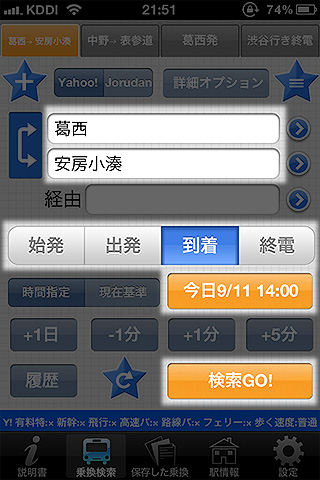 基本機能は普通の乗換案内アプリと同じです。 |
普通の乗換案内アプリとして使う場合
左の画像は乗換検索画面です。ボタンがいっぱいありますが、それらはただの便利機能で、基本的には、 ・出発と到着の駅名入力欄 ・時間の種類指定 ・時間指定 ・検索ボタン この4つを使えれば乗換検索は出来ます。使い方は説明するまでもないでしょう。 |
|
東京→京都着22時の電車を普通に検索するデモ動画です。 葛西臨海公園駅を現在から15分後に出る銀座行きの電車を検索します。 |
||
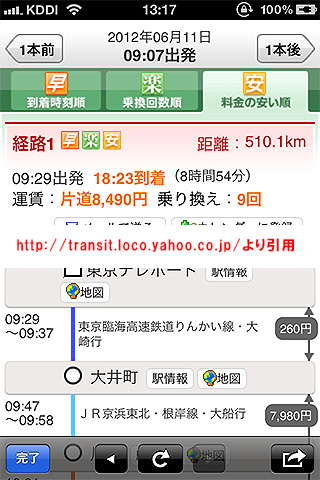 こんな感じで結果が表示されます。 |
検索結果表示
乗換検索の結果は、Yahoo!ロコやジョルダンのWebサイトが表示されます。 例えば、Yahoo!で検索した場合は左の画像の様になります。URLをメールやツイッターで送ったり、表示内容を画像として保存して後でネット回線が無い場所で見る事が出来ます。 |
|
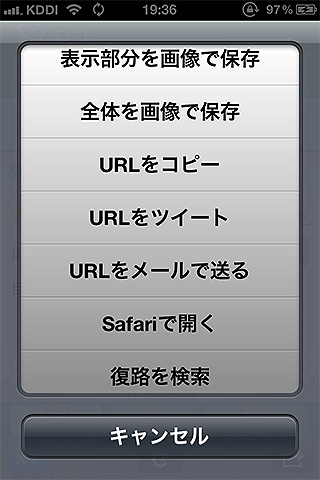 こんな機能があります。 こんな機能があります。 |
検索結果を色々利用できます
検索結果を表示している画面で、ツールバーの一番右にあるエクスポートボタン(矢印が右にニュって伸びてるやつ)を押すと、左の画像のメニューが表示されます。 結果を画像で保存したり、URLをメールやツイッターで送ったり出来ます。「復路を検索」を選べば、出発駅と到着駅を逆にして再検索します。 結果を画像で保存しておけば、後で携帯電波が弱い場所に行っても内容を見る事が出来るので安心です。その都度検索しなくて済むので、通信を待つ必要もありません。 URLを友人に送れば乗換情報の共有も楽々。何かと便利に使えます。 |
|
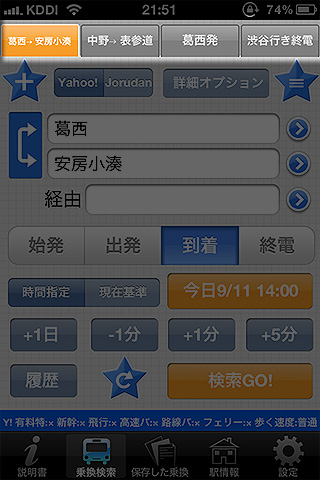 タブ切り替えが出来ます。 |
検索条件タブ機能
速攻乗換案内は検索画面を4つ持っていてタブで切り替えられます。4つの検索画面をタブで切り替えることで、同時に4つの検索条件を保持できます。 タブの役割は自由に決めて下さい。 一番左はその都度検索する画面、2番目は出張用、3番目は山に出かける時用など、用途に応じてタブを決めておいたり、適当に切り替えて使ったり、タブを切り替えずに1つだけで使ったり、使い方は自由です。 |
|
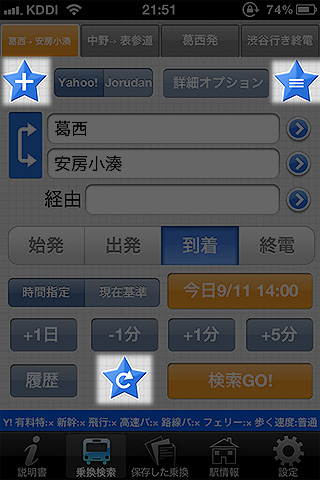 ☆のボタンはお気に入り関係。+はお気に入りの新規登録、線3本のはお気に入りリストです。下の方にあるのはお気に入りのリロードボタンです。お気に入りの設定に従って時間や駅名を再読み込みします。 |
お気に入り機能
よく使う検索条件をお気に入りとして保存しておくと、後で横着が出来ます。 「お気に入り機能」は、出発駅、到着駅、経由駅、時間指定、乗換案内Webサイトの詳細オプション(特急や新幹線の使用不使用など)など、検索条件の全てを記憶します。検索条件をお気に入りに登録することで、毎回条件を設定する手間を省きます。 例えば「週に2回新宿に19時集合の集まりがある」場合は、到着駅を新宿、到着時刻を19時に設定したお気に入りを登録しておくと週に2回乗換検索で楽が出来ます。お気に入りを呼び出せば条件が自動で入力されます。 到着駅や出発駅は「現在地からの最寄り駅」を自動で保管することも出来ます。 例えば、こういう使い方になります。家は千葉県の茂原市にあり、お酒飲んだ帰りの終電をよく調べるとします。出発駅を「最寄り駅」にして到着駅を「茂原」にします。時間種別は「終電」にしてお気に入りを登録します。 すると、そのお気に入りを呼び出した場所に応じて一番近い駅が出発駅に自動的に設定されます。銀座で飲んでるなら出発駅が銀座になるし、上野で飲んでいたら上野になります。そういうお気に入りを作ると、飲んでる場所から家の最寄り駅までの終電検索が楽になります(実際の操作手順を動画に撮りました↓の動画をご覧ください)。 そういった、よく使う検索条件をどんどんお気に入りに登録することで、あなたの乗換検索はどんどん速攻になっていきます。 |
|
今いる場所の最寄り駅から茂原駅までの終電を検索するお気に入りを作って使うデモです。 |
||
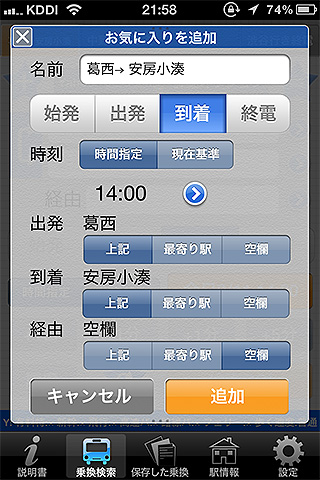 例えばこんなお気に入りを作ると終電検索が楽になります。 |
 現在時間基準のお気に入りも作れます。 |
|
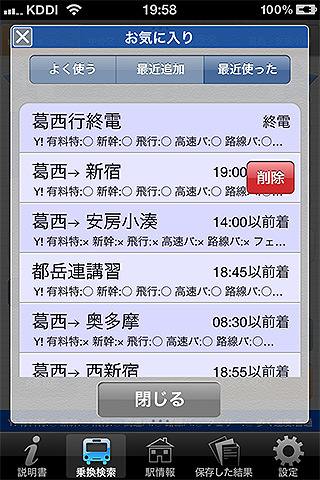 お気に入りはリストから簡単に呼び出せます。 お気に入りはリストから簡単に呼び出せます。 |
お気に入りリスト
乗換検索画面の右上にある☆ボタンを押すとお気に入りリストが表示されます。タップすると、乗換検索画面で表示してたアクティブなタブにお気に入りの情報が読み込まれます。 読み込まれるときに、最寄り駅や日時の調整を行います。
お気に入りを読み込むと、乗換検索画面の検索ボタンの横に、中にリロードマークがある☆ボタンが表示されます。これはお気に入りのリロードボタンです。 例えば銀座で、最寄り駅指定があるお気に入りを呼び出したとします。それで新宿に移すると、最寄り駅指定の部分は銀座のままです。そこでリロードボタンを押すと銀座の部分が新宿に書き換わります。日付なども同様に書き換わります。お気に入りリストをもう一度出すのが面倒くさいのでリロードボタンを付けました。 なお、リロードボタンは、到着と出発の駅名が両方書き換わると消えます。 |
|
葛西発、新宿着19時の電車を検索するお気に入りを作って実際に使ってみるデモ動画です。 |
||
現在時刻の20分後に葛西を出発する五反田行きの電車を検索するお気に入りを作って実際に使ってみるデモ動画です。 |
||
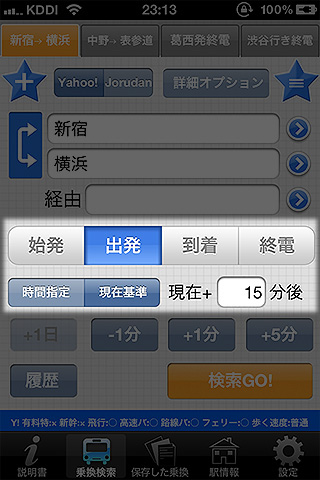 時刻設定はこの部分を使います。 |
時間種別は4種類、時間タイプは2種類
乗換検索の時間種別は、始発、出発、到着、終電の4種類です。 始発と終電は日付で検索されます。出発と到着は、日時で検索されます。その日時は、6月1日14時30分みたいに時間指定で設定することも出来ますし、現在から20分後みたいに、現在を基準にした時間でも設定出来ます。 時間タイプの切り替えは「時間指定 | 現在基準」で選びます。時間指定を選べば下の画像の様に日時が表示された黄色いボタンが表示されます。押すと日時入力ウィンドウが表示されます。
現在基準を選ぶと、左の画像の様に「現在xx分後」という表示になります。数字をタップするとキーボードが表示されます。例えば、会社から駅まで15分掛るとしたら、その時にどういう電車に乗れるか?という検索を出来ます。0分に指定すれば今現在の検索が出来ます。 また、時刻の下にある「+x分」というボタンを押すと日時の微調整が出来ます。この数字は設定で変えられるので、「-1分、+1分、+5分」とか使いやすい数字に変えて使って下さい。0に設定するとボタン自体が消えます。
|
|
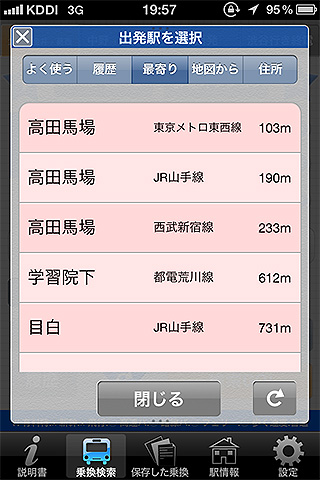 駅名入力もサポート機能があります。 |
横着できるように頑張りました
乗換案内アプリには良くある、駅名を楽に入力する機能も当然あります。履歴から入力したり、最寄りを入力したり。 検索履歴を再利用したり、画像として保存した検索結果の検索条件を再利用出来たり、同じ検索条件を人間がポチポチ入れ直すというシチュエーションを無くしたいと思い、色々な横着機能を組み込みました。 |
|
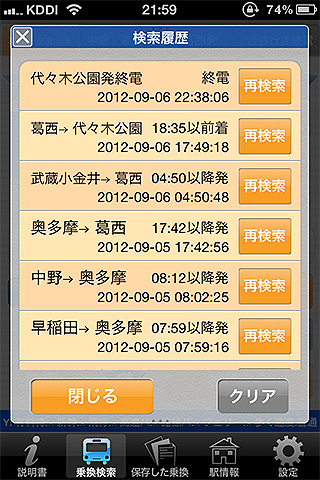 検索履歴を再利用できます。 |
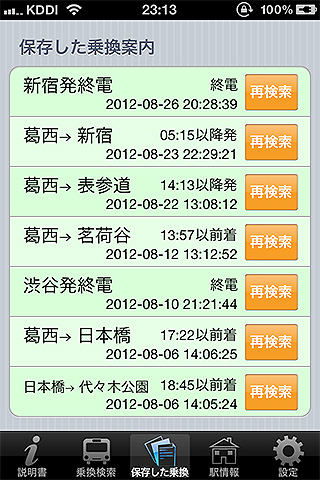 保存した画像の検索条件も再利用できます。 |
|
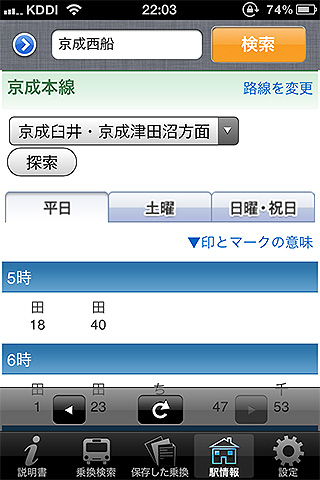 Yahoo!のWebページを利用して駅の情報も簡単検索出来ます。 |
駅の情報も見られます
「駅情報タブ」では、駅の名前で検索して駅の情報を見る事が出来ます。出口情報、時刻表、駅周辺の地図などが簡単に見られます。 駅名の入力は乗換検索画面同様に青いボタンを押せば、履歴や地図、最寄りから簡単に入力出来ます。 駅の情報を知りたいときにお役立て下さい。 |
|
(c)2012 keiji matsumoto |
||